
5 praktilist nippi Google Analytics 4 kasutamiseks
Google Analytics 4 on nüüdseks kasutusel olnud juba kolm kuud. Selle aja jooksul on kõigil olnud piisavalt aega, et uue süsteemiga tutvuda ja õppida, kus erinevad mõõdikud asuvad ning mida uut ja põnevat võib sealt leida.
Anname sulle kohe 5 nippi, mis aitavad Google Analytics 4-st paremini aru saada, et saaksid seal olevaid andmeid enda jaoks nutikamalt ära kasutada.
1. Google Analytics 4 - kampaania filtreerimine first ja secondary dimensioni vaates
Küllap oled juba märganud, et konkreetse kampaania välja filtreerimine ja selle kohta näiteks kahe erineva dimensioni kasutamine on pisut teistmoodi kui see oli Universal Analyticsi puhul.
Vaatame näitena sellist olukorda, kus soovid näha ühe kampaania kohta korraga nii source/mediumit kui ka ad contenti:
-
- Automaatselt on Reports -> Acquisition -> Traffic acquisition vaates alati kuvatud All users. Selleks, et valida konkreetne kampaania, on üleval paremal Edit Comparison nupp.
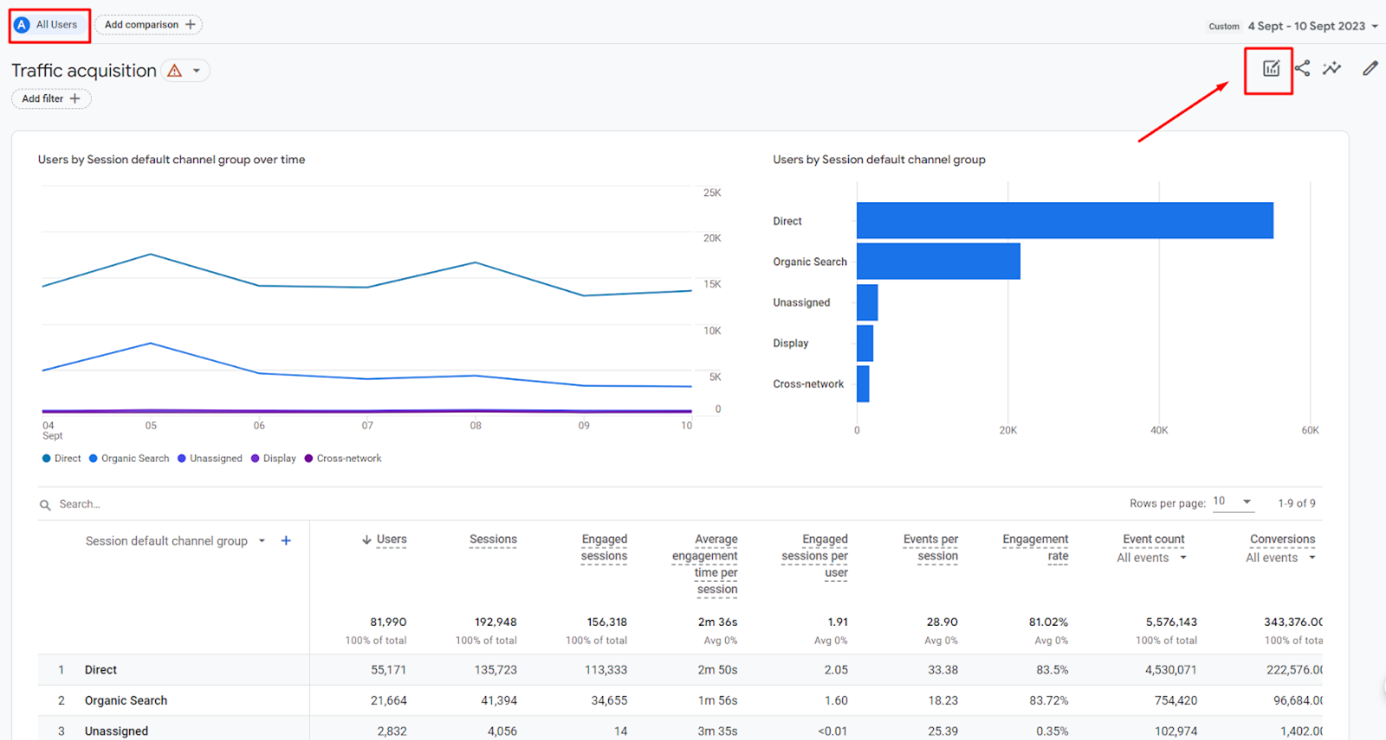
- Automaatselt on Reports -> Acquisition -> Traffic acquisition vaates alati kuvatud All users. Selleks, et valida konkreetne kampaania, on üleval paremal Edit Comparison nupp.
-
- Uueks dimensioniks saad jätta kas ainult enda kampaania või ka All Userid ja teha lisa dimension. Vali mõõdikuteks Session campaign -> exactly matches -> enda kampaania -> Apply.
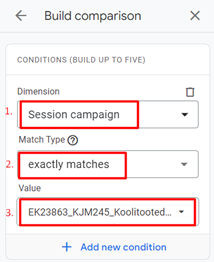
- Uueks dimensioniks saad jätta kas ainult enda kampaania või ka All Userid ja teha lisa dimension. Vali mõõdikuteks Session campaign -> exactly matches -> enda kampaania -> Apply.
-
- Nüüd on võimalik lisada secondary dimension first dimensioni kõrvalt “+” nupust. Antud näites filtreerisime välja ainult ühe kampaania tulemused kahe erineva dimensioni vaates. Kui soovid näha, mis comparison on parasjagu filtrina peal, siis seda näed alati ülevalt vasakult. Kampaania filtri eemaldamiseks vajuta sellele samale filtreeritud comparison nupule üleval vasakul ja “x” nupust saad filtri maha võtta.
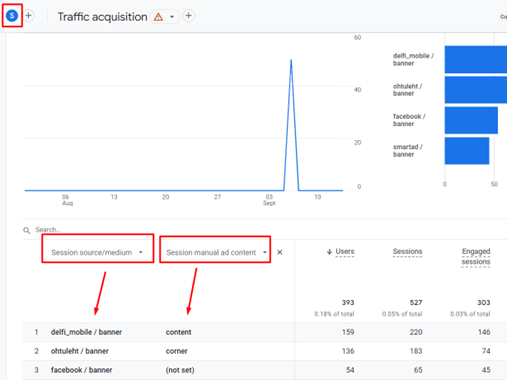
- Nüüd on võimalik lisada secondary dimension first dimensioni kõrvalt “+” nupust. Antud näites filtreerisime välja ainult ühe kampaania tulemused kahe erineva dimensioni vaates. Kui soovid näha, mis comparison on parasjagu filtrina peal, siis seda näed alati ülevalt vasakult. Kampaania filtri eemaldamiseks vajuta sellele samale filtreeritud comparison nupule üleval vasakul ja “x” nupust saad filtri maha võtta.
2. Veebi- ja äpi liikluse eristamine Google Analytics 4-s
Google Analytics 4 on suurepärane, sest see võimaldab kuvada ühes kohas nii veebi- kui ka äpiliiklust. Kuidas aga teha vahet, kus kohast liiklus pärineb?
- Reports -> Life cycle -> Acquisition -> Traffic acquisition vaates lisa „+“ märgist juurde secondary dimension, milleks on „Stream name“. Vastavalt selle, kuidas oled ise veebi- ja äpiliikluse stream name’id nimetanud, ilmuvad need ka vaates loeteluna.

3. Google Search Ads kampaaniate vaate kiire leidmine
Universal Analyticsis oli väga mugav eraldi Google Ads Acquisition vaade. Kuna GA4-s seda otseselt ei ole, siis kõige lihtsam on siiski sinna jõuda nii:
- Kui Google Adsi konto on Analyticsiga ühendatud, siis vali Reports -> Acquisition -> Overview -> otsi üles kõige alumine kastike, kus on kirjas -> View Google Ads campaigns

4. Google Analytics 4-s korraga kahe evendi vaatamine
- Acquisition vaates vali näiteks Event count mõõdikuks add to cart ja kõrval tulbas Conversions alt vali purchase. Nii on kanalite lõikes näha korraga nii ostukorvi lisamised kui ka ostud, mis teeb analüüsimise kiiremaks ja lihtsamaks!
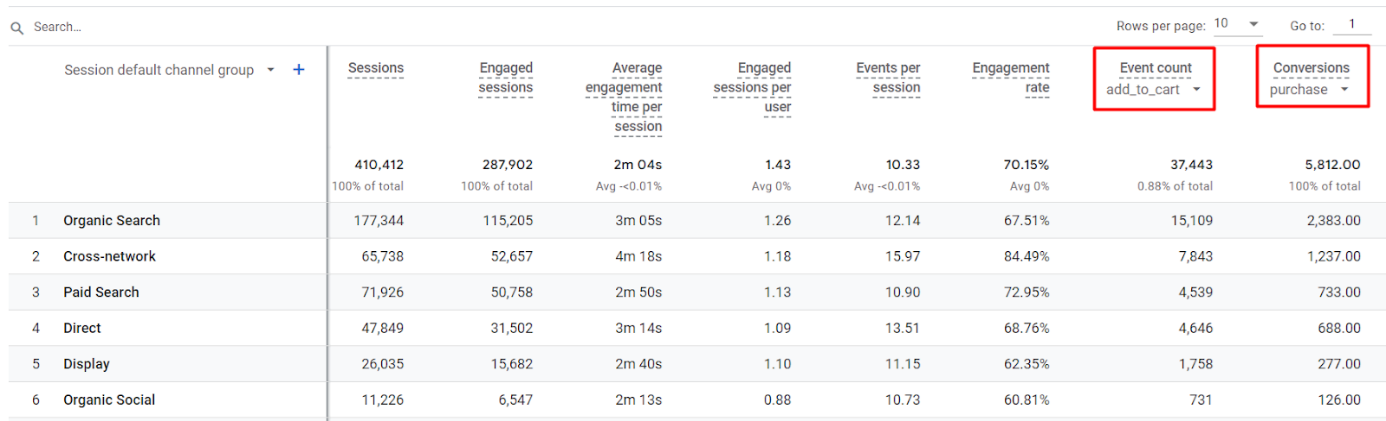
5. "Kuhu mu kampaania kadus?" ehk ABC troubleshootimiseks
Kui juhtub, et sa ei leia enda jaoks olulise kampaania infot üles, siis järgnevalt on paar punkti, mis on hea ennem täpsemat troubleshootimist valideerimiseks läbi käia:
- Veendu, et sa vaatad Session dimensioni andmeid, mitte First User omasid;
- veendu, et sa ei otsiks värskemat, kui 24h tagust infot (andmete töötlus võtab GA4-s aega!);
- kui see kampaania pole kunagi varem jooksnud ning kui liiklust on vähe, siis võib selle raportisse ilmumine võtta isegi päevi;
- kui sa ikka ei näe kampaaniat, siis loo comparison ja vaata kas Session campaign all pakub Value valikus üldse sinu soovitud kampaania nime;
- kui pakub, siis lisa see comparison, ning vaata esmalt, milliselt Default channel groupilt see liiklus tulnud on;
- kui leiad Channeli, siis liigu Source/medium tasandile;
- kui aga Comparisoni values ei paku seda kampaaniat, proovi otsida manual_term’i või ad content’i järgi;
- kui see ka soovitud tulemuseni ei vii, siis tuleb paraku ikkagi troubleshootida!
Usume, et need näpunäited aitavad Google Analytics 4-st veelgi rohkem kasu saada. Loomulikult on igaühel oma eelistused ja töömeetodid, aga need nipid on kindlasti heaks lähtepunktiks. Põnevat avastamist!
